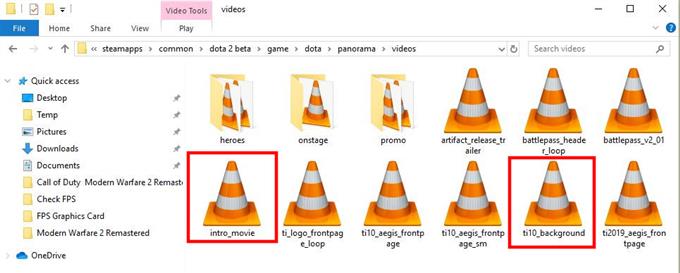Dota 2 está en constante evolución y también lo son sus problemas. Hace unos meses, comenzaron a surgir casos curiosos sobre la tartamudez del cliente de Dota 2, el retraso o el problema de caída de FPS al cargar la introducción del juego o el menú principal. Si bien el problema no parece afectar el juego principal, definitivamente no es una señal tranquilizadora, especialmente que el problema comenzó a aparecer después de que se lanzó la actualización Battle Pass 2020.
Qué causa el problema de caída de FPS en Dota 2?
Si experimenta una caída de FPS cuando se carga el cliente de Dota 2 o cuando se encuentra en el menú principal, hay una serie de cosas que debe considerar.
Datos corruptos del juego de Steam.
Si el problema parece aparecer solo cuando el cliente se está cargando o en el menú principal, pero puede jugar un juego normal de Dota 2 (emparejamiento y otros modos) sin problemas, puede haber un problema con los archivos del juego.
A veces, ciertos archivos en un juego pueden causar conflictos o errores. En algunos casos, la eliminación de estos archivos puede solucionar el problema, aunque puede ser complicado saber qué archivo o archivos son los culpables. Las nuevas actualizaciones pueden traer nuevos conjuntos de archivos que pueden causar problemas con el juego. Por ejemplo, algunos jugadores de Dota 2 descubrieron que eliminar ciertos archivos de video que se ejecutan en la introducción del juego parece haber solucionado este problema.
Codificación ineficiente.
En muchos otros casos, los cambios en el juego implementados por las actualizaciones son las razones principales. Lo bueno es que estos problemas tienden a desaparecer cuando los desarrolladores se dan cuenta de su error. Los problemas de codificación generalmente no se pueden solucionar por parte del usuario, por lo que todo lo que debe hacer es seguir actualizando hasta que el problema desaparezca.
Cómo solucionar el problema de caída de Dota 2 Lag o FPS
Los problemas relacionados con FPS en los juegos de Steam tienden a ser causados por limitaciones o problemas de hardware que por problemas con los juegos en sí. Por esta razón, Valve generalmente no proporciona soluciones específicas para problemas como el que estamos tratando de solucionar aquí.
Las soluciones que proporcionamos a continuación son soluciones conocidas y soluciones alternativas, pero no se consideran oficiales. Esto significa que no se garantiza que funcionen para cada caso.
Al solucionar el problema de caída de FPS en el menú principal, asumimos que ya ha intentado lo básico como reiniciar el cliente Steam y la PC, actualizar sus controladores de gráficos y software de computadora, verificar si hay problemas con el servidor. Si aún no los ha probado, asegúrese de hacerlo antes de probar las siguientes soluciones.
- Solución 1: verificar la integridad de los archivos del juego.
El retraso en el menú principal de Dota 2 se puede solucionar permitiendo que el cliente de Steam verifique si el juego tiene todos los archivos necesarios o actualizados que necesita. Para hacer eso, sigue estos pasos:
-Abrir cliente de Steam.
-Haga clic en Juegos pestaña en la parte superior.
-Haga clic en Ver biblioteca de juegos.
-Resalte Dota 2 y haga clic derecho sobre él.
-Seleccione Propiedades.
-Haga clic en la pestaña Archivos locales.
-Haga clic en VERIFICAR LA INTEGRIDAD DE LOS ARCHIVOS DE JUEGO.
El proceso puede llevar varios minutos, así que solo espere. Una vez que finalice la comprobación, abra Dota 2 y compruebe el problema..
- Solución 2: elimine algunos archivos de video de introducción.
Algunos jugadores de Dota 2 descubrieron que su juego dejó de retrasarse en el menú principal y el problema de caída de FPS desapareció después de eliminar archivos específicos en la carpeta del juego. A continuación se detallan los pasos a seguir:
-Navega hasta la ubicación de instalación de tu juego Dota 2. (El valor predeterminado es típicamente en esta ruta: C: \ Archivos de programa (x86) \ Steam \ steamapps \ common \ dota 2 beta)
-Una vez que haya localizado la carpeta de instalación de Dota 2, vaya a «game \ dota \ panorama \ videos». Entonces, si tiene la ubicación predeterminada, la ruta debería verse así: C: \ Archivos de programa (x86) \ Steam \ steamapps \ common \ dota 2 beta \ game \ dota \ panorama \ videos
-Una vez que esté en la carpeta «videos», elimine estos 2 archivos: intro_movie y ti10_background. Puede eliminarlos o transferirlos a otra carpeta.
- Solución 3: ajuste el FPS del juego para que coincida con la frecuencia de actualización de su monitor.
Si Dota 2 continúa experimentando caída de FPS, retraso o tartamudeo en el menú principal, también puede verificar la configuración de FPS en el juego y cambiarla. Así es como se hace:
-Lanzar Dota 2 juego.
-Abrir el menú de configuración.
-Ir a la pestaña Video.
-En la parte inferior, encuentre el Marcos máximos permitidos por segundo opción.
-Asegúrese de seleccionar el FPS que coincida con la frecuencia de actualización de su monitor. Entonces, por ejemplo, si su monitor tiene una frecuencia de actualización de 144Hz, asegúrese de que el FPS del juego esté en 144. El FPS predeterminado para Dota 2 es 60 FPS.
Visite nuestro canal de Youtube de Androidhow para obtener más videos de solución de problemas.